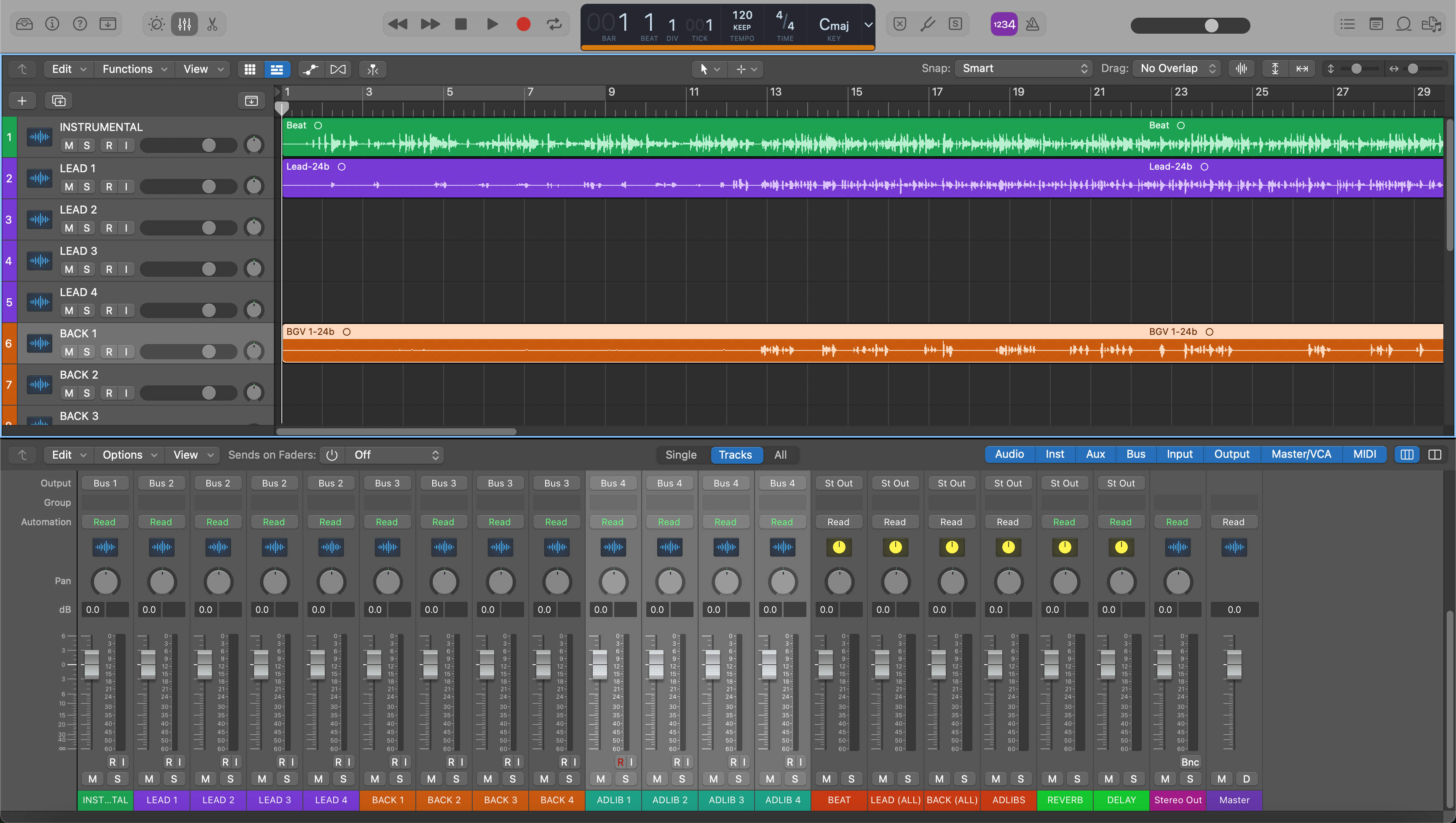Enviar stems limpios y bien etiquetados desde Logic Pro es la forma más rápida de obtener una gran mezcla. Hazlo bien y tu ingeniero solo importa los archivos, presiona play y comienza a tomar decisiones, no a arreglar exportaciones. Esta guía muestra un proceso profesional y repetible para preparar, exportar y empaquetar stems que se alinean perfectamente en cualquier DAW.
I. Stems vs. multitracks (y lo que espera tu ingeniero)
Multitracks son un archivo por instrumento o fuente de micrófono (Kick, Snare, Bajo DI, Voz principal, etc.). Stems son submezclas agrupadas (BATERÍA, BAJO, MÚSICA, VOZ PRINCIPAL, COROS, EFECTOS), útiles cuando quieres menos archivos o cuando tu sesión depende de buses/impresiones. Para mezcla externa, los multitracks suelen ser mejores; los stems son ideales para entregables (mezcla para TV, instrumental, a capella) y para productores que han creado pilas complejas que quieren mantener juntas.
Pregúntate: ¿se beneficiará el mezclador de tener acceso a cada elemento (multitracks), o a unos pocos grupos controlados (stems)? En caso de duda, entrega multitracks; añade un pequeño conjunto de stems adicionales (por ejemplo, BATERÍA, MÚSICA, EFECTOS) para mayor comodidad.
II. Por qué importan las exportaciones adecuadas
- Alineación instantánea: Cada archivo comienza en 1|1|1 (compás uno) y comparte tasa de muestreo/profundidad de bits, así que nada se desplaza ni se cortan las colas.
- Decisiones más claras: Las pistas en crudo o ligeramente procesadas mantienen margen para las elecciones de EQ y compresión que se ajusten a la canción.
- Menos idas y vueltas: Nombres claros, carpetas organizadas y una pista guía impresa responden la mayoría de las preguntas antes de que se hagan.
- Preparado para el futuro: Dentro de años, podrás abrir la carpeta y reconstruir la canción en cualquier DAW sin tener que buscar plugins.
III. Inicio rápido: Exportar todas las pistas como archivos de audio (la forma confiable)
- Prepara tu línea de tiempo. Ajusta el tempo del proyecto correctamente. Mueve todo el arreglo para que el primer sonido comience después de 1|1|1. Extiende el localizador final para que la reverberación y los retardos suenen de forma natural; añade dos compases de cuenta atrás si quieres.
- Decide “seco vs. impreso”. Para mezcla externa, exporta pistas secas (sin procesamiento de bus de mezcla, sin inserts pesados). Si un sonido es la producción (por ejemplo, un pedal especial de guitarra, un throw vocal), imprime una segunda pista “FX” claramente etiquetada junto a la pista seca.
- Consolida las ediciones de región. Limpia pops/clicks, crossfade ediciones ajustadas y asegúrate de que cada pista reproduzca la parte que deseas. (No tienes que hacer bounce in place—Exportar todas las pistas maneja silencios y huecos en regiones.)
-
Nombra todo claramente. Usa un prefijo numérico para que los archivos se ordenen en orden musical. Ejemplo:
01_Kick,02_SnareTop,03_SnareBottom,10_BassDI,20_LeadVox,21_DoubleL,22_DoubleR,30_VoxFXThrow. - Abre el diálogo de exportación. Elige Archivo → Exportar → Todas las pistas como archivos de audio… (o “Pistas seleccionadas…” si exportas un subconjunto).
- Configura el formato. Formato: WAV. Profundidad de bits: 24-bit. Frecuencia de muestreo: coincide con tu proyecto—típicamente 44.1 kHz para lanzamientos musicales o 48 kHz para proyectos de video.
- Configura las opciones de procesamiento. Normalizar: Apagado. Incluir cola de audio: Encendido (captura reverberación/delay). Omitir plugins de efectos: Encendido para exportaciones secas (apaga solo en pistas que quieras impresas). Incluir automatización de volumen/panorama: usualmente Apagado para pistas en crudo; si tienes rides esenciales de diseño sonoro, imprime una segunda versión “impresa” y conserva también la cruda.
- Rango a exportar. Elige la duración completa de la canción (desde 1|1|1 hasta un compás seguro más allá de la última cola). Si prefieres, establece un rango de Ciclo que cubra toda la canción más la cola y activa “Exportar solo rango de ciclo”.
- Elige estéreo entrelazado. Mantén las fuentes estéreo entrelazadas y las mono como mono; evita forzar todo a estéreo—duplica el tamaño del archivo y confunde el paneo después.
- Añade una mezcla guía. Después de exportar las pistas, también realiza un “Rough Mix” rápido (Archivo → Bounce → Proyecto o Sección) e inclúyelo en la entrega para que el mezclador escuche tu intención inmediatamente.
Ese es el método confiable, de un clic por proyecto. Para sesiones basadas en buses o entregables de cine/juegos, también puedes exportar Track Stacks o enrutar buses de submezcla a sus propias pistas Aux y exportarlas también, etiquetadas claramente como stems (DRUMS, MUSIC, FX).
IV. Estructura y nomenclatura de carpetas recomendada (copia esto)
Entrega los stems en una carpeta ordenada para que tu mezclador pueda arrastrar y soltar y comenzar. Una estructura comprobada:
Song_Title_YYYYMMDD/
├─ 00_README.txt
├─ 01_Rough-Mix/
│ └─ Song_Title_RoughMix.wav
├─ 02_Stems/
│ ├─ 01_Kick.wav
│ ├─ 02_SnareTop.wav
│ ├─ 03_SnareBottom.wav
│ ├─ 10_BassDI.wav
│ ├─ 11_BassAmp.wav
│ ├─ 20_LeadVox.wav
│ ├─ 21_DoubleL.wav
│ ├─ 22_DoubleR.wav
│ ├─ 23_VoxAdlib.wav
│ ├─ 30_VoxFXThrow_PRINT.wav
│ └─ 99_Reference.wav (si aplica)
└─ 03_Session-Info/
├─ BPM_Key.txt
└─ Notes.txt (cualquier indicación de arreglo, notas de comp, info de FX especiales)
Dentro 00_README.txt, incluye el BPM, la tonalidad musical, la frecuencia de muestreo/profundidad de bits y cualquier solicitud especial. Comprime toda la carpeta para preservar el orden y reducir errores de transferencia.
V. Casos especiales (qué imprimir, qué mantener seco)
-
Instrumentos de software y samplers. Si un sonido de plugin es la producción, exporta el audio del instrumento (seco) y también suministra una versión impresa con sus efectos insertados clave (etiquétala como
PRINT). No confíes en que el destinatario tenga tu instrumento virtual. - Guitarras con pedales o amplificadores. Proporciona la impresión del amplificador/pedal y un DI. El mezclador puede volver a amplificar el DI más tarde si es necesario.
-
Lanzamientos vocales y caramelos para el oído. Si un lanzamiento de delay o stutter define un momento, imprímelo en su propia pista (
VoxFXThrow_PRINT) e incluye también la voz seca. -
Buses de batería y cadenas paralelas. Si tu pegamento de batería es esencial para la vibra, imprime un
DRUMS_BUS_PRINTjunto con las baterías individuales para que el mezclador pueda mezclar tu tono. -
Ritmo de dos pistas. Si solo tienes un archivo de ritmo estéreo, recórtalo a la longitud exacta de la canción, ajusta el tempo correcto y expórtalo como
00_BeatStereo.wavdesde el compás uno para que el tiempo coincida. Si aplicaste sidechain al ritmo desde la voz en la producción, imprime una segunda versión “beat ducked” para referencia pero conserva también el archivo estéreo simple.
VI. Solución de problemas y arreglos rápidos
- Los archivos no se alinean en otro DAW. Asegúrate de que cada stem comience en el compás uno y que exportaste la longitud completa de la canción (o configura el ciclo a longitud completa + cola). Si recortaste regiones al contenido, Logic aún exportará silencio al inicio de cada archivo, por lo que la alineación se mantiene.
- Las colas se cortan. Activa Incluir cola de audio en el diálogo de exportación y coloca el localizador final más allá del último reverb/delay. Si un plugin usa una cola “infinita” larga, automatiza brevemente su mezcla hacia abajo cerca del final o imprime ese efecto en su propia pista.
- Los archivos exportados están demasiado bajos o demasiado altos. Mantén Normalizar en Apagado para que los niveles se mantengan fieles. Si una pista está saturando antes de exportar, baja la pista o la ganancia de clip antes de exportar en lugar de confiar en la normalización.
- Las pistas mono salen en estéreo. No fuerces una exportación estéreo para fuentes mono. Deja que Logic escriba archivos mono donde corresponda; tu mezclador te lo agradecerá cuando el paneo se comporte como esperas.
- Efectos impresos cuando querías seco. En el diálogo de exportación, activa Omitir plugins de efectos. Para pistas que necesitan un efecto impreso, desactiva temporalmente Omitir y exporta esas pistas de nuevo con “PRINT” en el nombre.
- Tasa de muestreo incorrecta. Revisa Configuración del proyecto → Audio para confirmar la tasa de muestreo de la sesión antes de exportar. No hagas SRC en la exportación a menos que se solicite específicamente.
- Caídas de CPU durante la exportación. Cierra otras aplicaciones, convierte primero instrumentos virtuales pesados a audio y exporta en lotes más pequeños (Pistas seleccionadas) si es necesario.
- Archivos con desplazamiento temporal tras añadir un plugin pesado. Si hay procesadores que inducen latencia en una pista, exporta con ellos desactivados para la versión seca. Si quieres el efecto impreso, exporta esa pista sola para que la compensación sea consistente.
VII. Consejos avanzados / profesionales (guárdalos como tu plantilla)
- Pilas de pistas para familias de stems. Usa Summing Stacks para BATERÍA, BAJO, MÚSICA, VOZ PRINCIPAL, COROS. Dirige cada pila a su propio Aux y etiqueta esos Aux claramente. Puedes exportar todas las pistas y esos Auxes como “stems adicionales.”
- Lista de verificación previa dentro de Logic. Crea un marcador llamado “EXPORT START” en 1|1|1 y “EXPORT END” unas compases después de la última cola. Solo cada pista por un segundo para confirmar la ruta de audio y el nombre antes de exportar.
-
Ganancia de clip primero, automatización después. Usa ganancia basada en regiones para controlar grandes variaciones de nivel antes de la compresión. Si incluyes cualquier ajuste crítico de volumen, documenta en
Notes.txty también proporciona una versión sin procesar. - Profundidad de bits, dithering y entrega. Exporta WAV de 24 bits para stems. Si luego entregas versiones de 16 bits para sistemas antiguos, aplica dithering en ese paso final de reducción, no durante la exportación de stems.
-
Incorpora el tempo. Logic puede incluir información de tempo en los archivos exportados; es útil para loopers y algunos flujos de trabajo. Aún así incluye un simple
BPM_Key.txtpara que nadie tenga que adivinar. - Imprime un clic de seguridad. Exporta una pista “Click” silenciada (solo conteo) si el arreglo tiene entradas complejas; es una comprobación útil al importar a otro DAW.
-
Entrega opciones sin exceso. Si tienes dudas, entrega ambas una pista sin procesar y una impresión claramente etiquetada (
PRINT), pero conserva solo las pocas impresiones que definen el disco. Menos y mejores opciones = mezcla más rápida.
VIII. Preguntas frecuentes
¿Debería exportar seco o con plugins?
Para mezcla externa, exporta seco. Si un sonido es inseparable de la producción, incluye una segunda versión “PRINT” junto a la pista seca.
¿Qué frecuencia de muestreo y profundidad de bits debería usar?
Usa la frecuencia de muestreo nativa del proyecto (típicamente 44.1 kHz para música, 48 kHz para video) y WAV de 24 bits.
¿Incluyo automatización de volumen/pan?
Por lo general no: envía pistas sin procesar. Si tienes rides esenciales que moldean el feeling, inclúyelos en una versión impresa o comparte una nota rápida en Notes.txt.
¿Está bien la normalización?
Déjalo apagado. La normalización altera las relaciones entre pistas y puede sorprender al mezclador.
¿Cómo mantengo colas largas de reverberación?
Activa Incluir cola de audio y extiende el localizador final unos compases más allá del último golpe.
¿Mono o estéreo?
Exporta en el formato de canal nativo: micrófonos mono como mono, fuentes estéreo como estéreo. No fuerces estéreo para todo.
¿Puedo enviar un beat de dos pistas con voces?
Sí: exporta el beat desde el compás uno a longitud completa como 00_BeatStereo.wav y proporciona las voces como pistas separadas. Si hiciste ducking creativo, incluye un beat “ducked” impreso como referencia.
¿Qué más debería incluir?
Una mezcla preliminar, información de BPM/clave y notas breves. Comprime la carpeta antes de subirla.
¿Listo para una mezcla profesional? Envía tu carpeta y notas a través de nuestros servicios de mezcla. Si también tienes curiosidad sobre puntos de partida rápidos dentro de tus propias sesiones, esta visión general de qué son los presets vocales es una lectura útil a continuación.